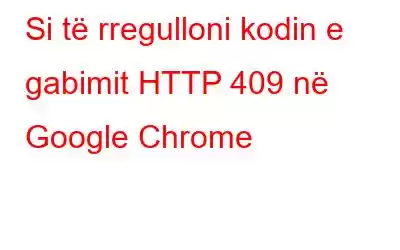Për sa i përket shfletuesve më të mirë të uebit për Windows, Google Chrome është një nga zgjedhjet më të njohura dhe më të mira në mesin e shumë. Ai ju ofron ndërfaqen më minimaliste të përdoruesit me të gjitha veçoritë e duhura të sigurisë që ju nevojiten.
Burimi i imazhit: Capterra
A keni hasur ndonjëherë në gabimin HTTP 409. gjatë qasjes në një uebsajt të caktuar? Ky gabim zakonisht shfaqet për disa arsye, duke përfshirë një konflikt rrjeti, përdorimin e një versioni të vjetëruar të Chrome, ndërhyrjen e një programi antivirus të palëve të treta, cache-in ose cookie të dëmtuara, etj.
Mbërthyer me kodin e gabimit HTTP. 409 në Chrome? Ne ju kemi mbuluar. Ky postim ka renditur zgjidhje të ndryshme që mund të përdorni për të rregulluar kodin e gabimit 409 në Google Chrome.
Le të fillojmë.
Metodat për të rregulluar kodin e gabimit HTTP. 409 në Google Chrome
Zgjidhja 1: Rivendos ruterin WiFi
Përpara se të fillojmë me zgjidhjen komplekse të problemeve, ja diçka që mund të provoni. Rinisni ruterin dhe pajisjen tuaj WiFi për të kontrolluar nëse e rregullon problemin. Një defekt i përkohshëm i rrjetit mund të shkaktojë kodin e gabimit 409 në Chrome, i cili mund të rregullohet lehtësisht duke rivendosur ruterin. Pra, po, vazhdo dhe jepi një goditje.
Lexo gjithashtu: HTTPS nuk funksionon në Google Chrome? Këtu është rregullimi! (7 Zgjidhje)
Zgjidhja 2: Përditëso Google Chrome
Përdorimi i një versioni të vjetëruar të Chrome në kompjuterin tuaj Windows mund të jetë gjithashtu një arsye e zakonshme për të hasur disa gabime dhe defekte gjatë duke shfletuar. Ja diçka që mund të provoni.
Trokitni lehtë mbi ikonën me tre pika në këndin e sipërm djathtas dhe zgjidhni Ndihmë> Rreth Google Chrome.
Chrome tani do të kontrollojë për përditësime të disponueshme.
Nëse disponohet ndonjë përditësim për pajisjen tuaj, përmirësoni shfletuesin Chrome në versionin më të fundit të softuerit.
Gjithashtu. lexo: Si të rregulloni mospërditësimin e Google Chrome në Windows 11/10
Zgjidhja 3: Përdorni Chrome në modalitetin e fshehtë
Modaliteti i fshehtë ose privat në Chrome funksionon si një shpëtimtar me siguri. Modaliteti i fshehtë funksionon në një dritare të veçantë dhe ofron një hapësirë të shkëlqyeshme për shfletim privat, ku shfletuesi nuk ruan cookie, historikun e shfletimit, të dhënat e faqes ose ndonjë informacion të tillë. Prandaj, mund të provoni të kaloni në "Modaliteti i fshehtë" në Chrome nëse një faqe interneti problematike po ju qëllon me kodin e gabimit 409 për shkak të një konflikti në rrjet.
Thjesht shtypni Control + Shift + Kombinimi i tasteve N. Tani në ekran do të hapet një dritare e re e shfletuesit. Vizitoni faqen në të cilën nuk mund të hyni s më herët dhe kontrolloni nëse problemi është zgjidhur.
Zgjidhja 4: Pastro memorien e memories së shfletuesit dhe kukit
Një memorie e fshehtë ose kuki e dëmtuar mund të shkaktojë gjithashtu kodin e gabimit 409 në Chrome dhe mund t'ju pengojë nga qasja në një uebfaqe të caktuar. Pastrimi i cache-it të shfletuesit dhe cookies do t'ju japë një fillim të ri. Ndiqni këto hapa të shpejtë:
Trokitni lehtë mbi ikonën me tre pika në këndin e sipërm djathtas dhe zgjidhni "Cilësimet".
Dritarja e cilësimeve do të shfaqet tani shfaqen në ekran. Kalo te skeda "Privatësia dhe Siguria" nga paneli i majtë i menysë.
Trokitni lehtë mbi opsionin "Pastroni të dhënat e shfletimit".
Kontrollo në " Cookies dhe të dhëna të tjera, opsionet "Imazhe dhe skedarë të ruajtur në memorie të fshehtë" dhe "Historia e shfletimit". Shtypni butonin "Pastroni të dhënat".
Pas fshirjes së kukit dhe të dhënave të tjera të sajtit, rinisni Chrome për të kontrolluar nëse problemi vazhdon.
Lexo gjithashtu: NDARJE: Lidhja juaj. ishte një gabim i ndërprerë në Google Chrome.
Zgjidhja 5: Çaktivizo softuerin antivirus
A është instaluar kompjuteri juaj Windows me një paketë antivirus të palëve të treta? Nëse po, ju rekomandojmë ta çaktivizoni përkohësisht për të zgjidhur çështjet e konfliktit. Pasi të çaktivizoni ose çinstaloni softuerin antivirus, rinisni Chrome, vizitoni faqen problematike të internetit dhe kontrolloni nëse ende hasni kodin e gabimit 409 në pajisjen tuaj.
Zgjidhja 6: Rivendos Google Chrome
E provova. metodat e listuara më sipër dhe ende pa fat. Epo, rivendosja e shfletuesit Chrome në cilësimet e tij të paracaktuara mund të ndihmojë. Ja çfarë duhet të bëni:
Trokitni lehtë mbi ikonën me tre pika dhe zgjidhni "Cilësimet".
Në dritaren e cilësimeve, kaloni në " Rivendosni dhe pastroni kategorinë” nga paneli i majtë i menysë.
Zgjidhni opsionin “Rivendosni cilësimet në standardet e tyre origjinale”.
Përfundim
Ka disa prej tyre. metoda të thjeshta që mund të përdorni për të kapërcyer kodin e gabimit 409 në Chrome. Kodi i gabimit 409 është mjaft i zakonshëm dhe mund të shfaqet në disa shfletues, duke përfshirë Chrome, Firefox, Opera dhe Edge. Ju mund të përdorni ndonjë nga zgjidhjet e listuara më sipër për të zgjidhur gabimin. Nëse asgjë nuk funksionon, atëherë mund të provoni të çinstaloni dhe riinstaloni shfletuesin Chrome në kompjuterin tuaj Windows 11.
Ishte i dobishëm ky postim? Na tregoni se cila metodë e bëri mashtrimin për ju. Mos ngurroni të ndani mendimet tuaja në seksionin e komenteve.
Na ndiqni në mediat sociale – .
Lexo: 0